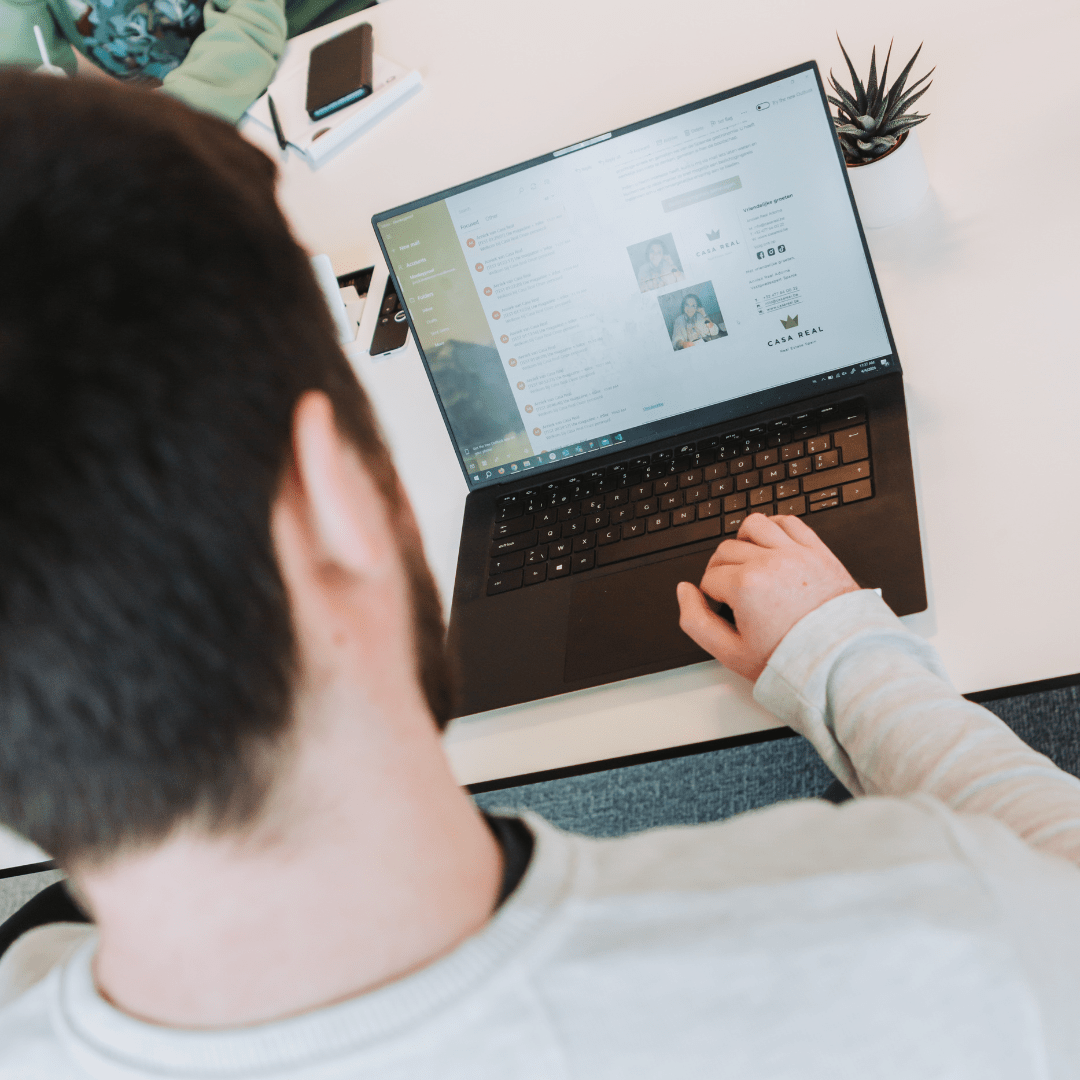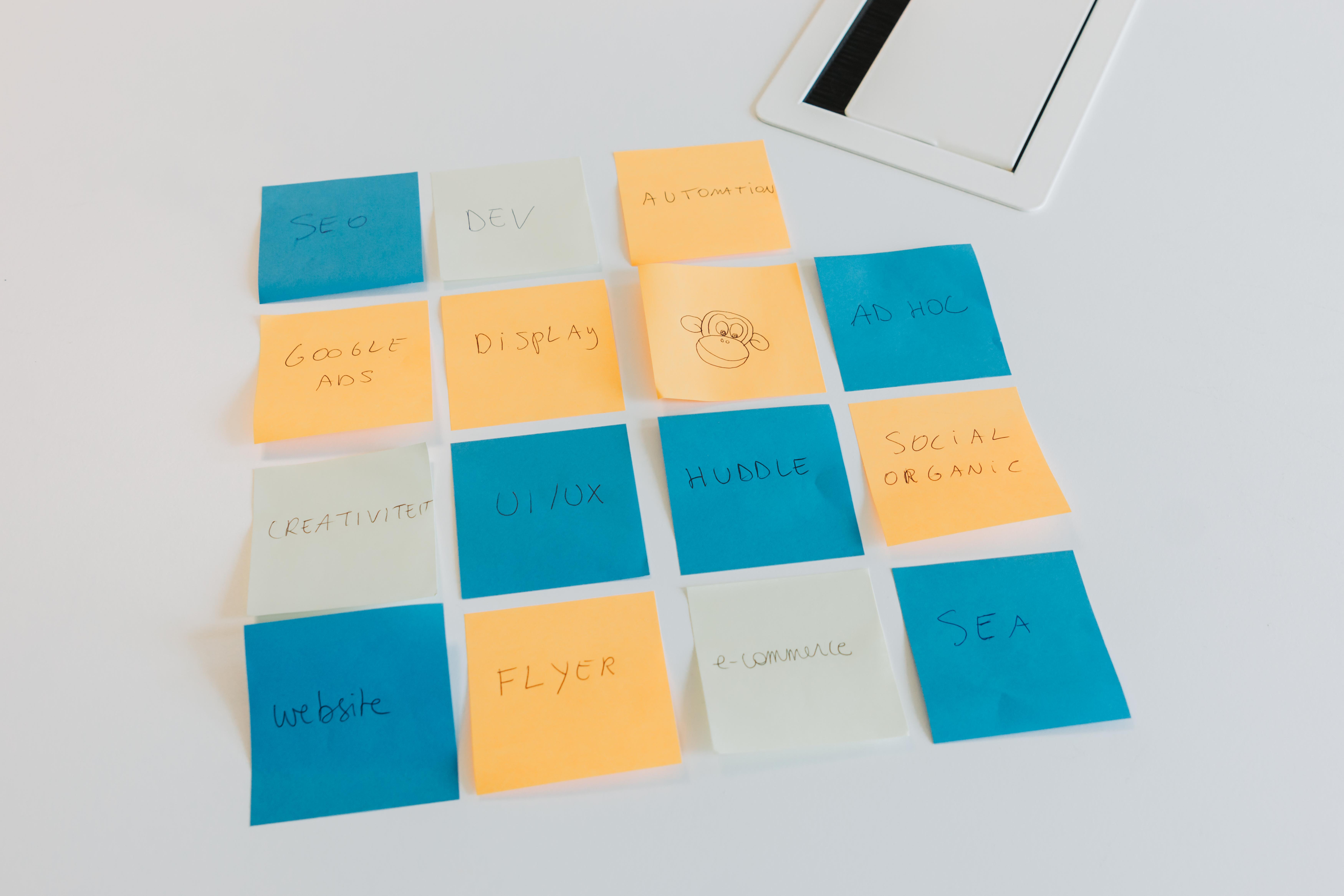Google Analytics 4: 11 dingen die je moét weten
Heb je nog geen Google Analytics 4 account, maar wil je de resultaten van je website wel blijven opvolgen? Vanaf 1 juli 2023 stopt Universal Analytics met data verzamelen. Het is dus toch de moeite waard om je even te verdiepen in Google’s nieuwste update. Wij helpen je graag op weg en laten je kennismaken met 11 nieuwtjes in Google Analytics 4.
Wat is Google Analytics 4?
Google Analytics 4 (GA4) is, zoals de naam al doet vermoeden, een upgrade van de derde versie van Google Analytics, ook wel Universal Analytics genoemd. Aangezien GA4 in grote mate verschilt van Universal Analytics, zal je dus een nieuwe property moeten aanmaken, om van de nieuwe functies gebruik te kunnen maken.
De waarom achter Google Analytics 4
Het is je vast niet ontgaan, privacy is een hot topic! En Google Universal Analytics kon de laatste jaren op heel wat kritiek rekenen. Zo werd het meermaals op de vingers getikt in Europa. Dus kwam Google met een oplossing. In plaats van een bestaand systeem op te smukken, besloten ze een gloednieuw systeem uit te denken waarbij privacy één van de grote aandachtspunten is. GA4 slaat namelijk geen IP-adressen meer op. Maar er zijn nog meer voordelen:
- Volledige overview van de customer journey.
- Betere ROI met datagedreven attributie.
- Waardevollere data.
- Uitgebreide integraties.
- Uitvoerige rapportage en voorspellende analyses via machine learning.
- Automatische tracking van basisevents zoals klikken, paginaweergaves, downloads, eerste bezoeken en begin van de sessies.
- Helemaal gratis.
- Regelmatige updates en nieuwe features.
Hoe begin ik met Google Analytics 4?
Zijn termen zoals datagedreven attributie en engagement rate Chinees voor jou? Google Analytics kan overweldigend zijn. Tijdens onze GA4-training leer je van onze marketeers hoe je de data van Google Analytics interpreteert en gebruikt voor je digitale marketing. Bij jou ter plaatse of liever virtueel? Alles kan. Wij doen de belangrijkste features, concepten en kengetallen achter GA4 uit de doeken, met jouw bedrijf in de hoofdrol. Anderhalf uur lang mag je je vragen over GA4 op ons afvuren. Zodat je daarna vol zelfvertrouwen inzichten haalt uit je online data, je activiteiten bijstuurt en je conversies verhoogt.
Moet ik Universal Analytics vervangen door Google Analytics 4?
Ja. Vanaf 1 juli 2023 stopt Google Analytics Universal met data verzamelen. Dan ben je dus genoodzaakt om over te schakelen op GA4. Hoe sneller je Google Analytics 4 installeert, hoe sneller je weer data begint te verzamelen. Dat is belangrijk om resultaten te kunnen vergelijken in de toekomst.
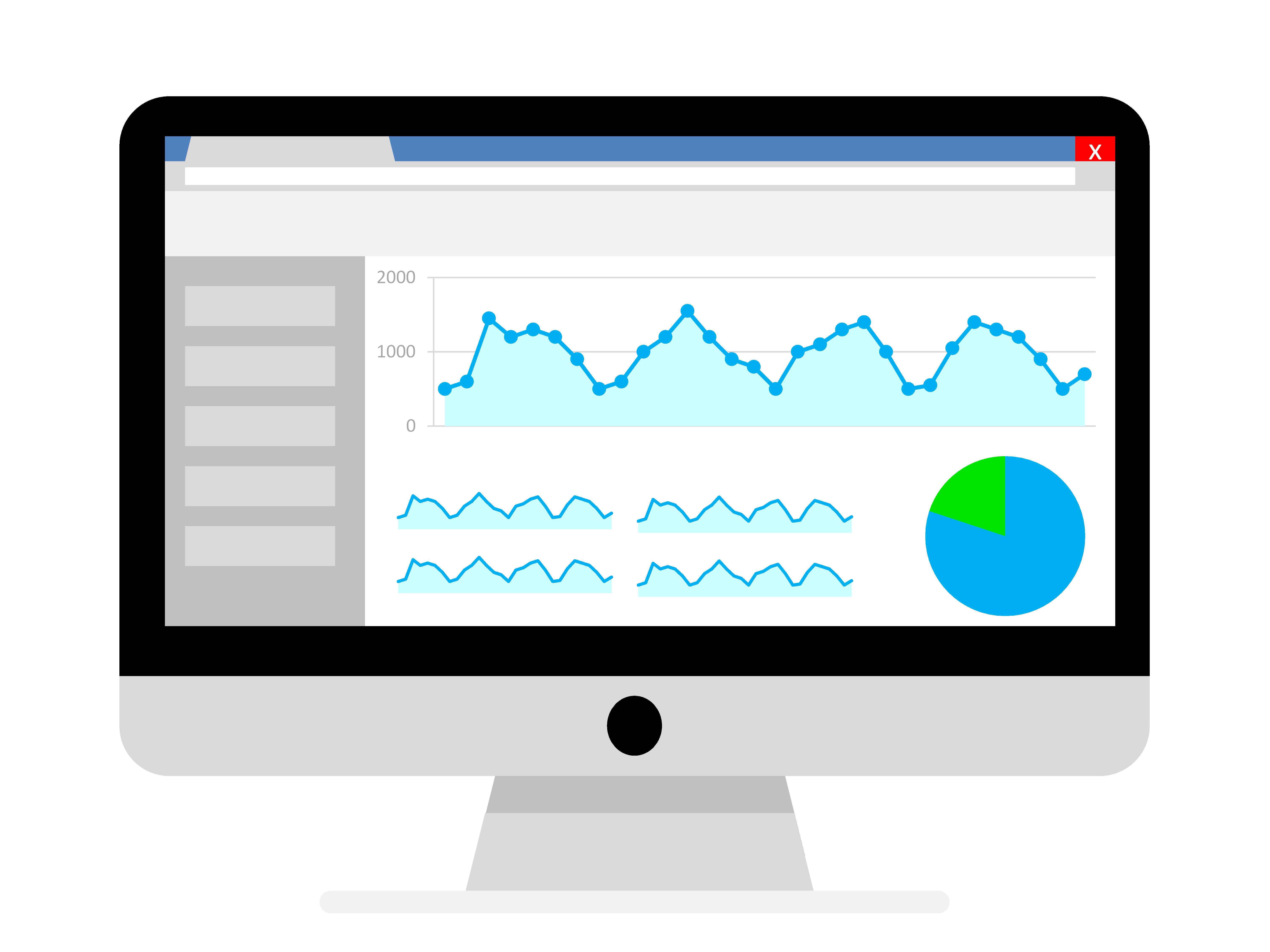
Doe je dat niet, dan zal er een nieuwe GA4-property gemaakt worden door de installatieassistent. Hierbij worden de basisfuncties overgenomen uit je bestaande UA-property. Helaas gaat er ook veel informatie verloren tijdens zo’n automatische migratie.
Hulp nodig? Wij zorgen voor de set-up van je GA4 account. Wil je echt werk maken van je digitale marketing? Dan is dit meteen de uitgelezen kans om ook je conversies te tracken, een maandelijks rapport met statistieken op te vragen en je cookies correct te implementeren.
Ben ik al mijn data van Universal Analytics dan kwijt?
Alleen als je niets doet! Universal zal vanaf 1 juli 2023 geen nieuwe data meer inladen, maar de gegevens die tot dan toe verzameld zijn, blijven beschikbaar tot 30 juni 2024. Daarna is alles onherroepelijk weg.
Om te vermijden dat je de toegang tot oude data verliest, adviseren we je om die te exporteren. Hulp nodig? Neem contact met ons op.
Wat is er nieuw in Google Analytics 4?
1. Google Analytics 4 hanteert een event-driven datamodel
Daar waar Universal Analytics gebaseerd is op hits (page hits, event hits…), wordt in GA4 alles gemeten op basis van events. Een paginaweergave telt nu dus als gebeurtenis en niet langer als een afzonderlijke hit, ideaal voor het tracken van one-pagers! Gedaan met bounce rates van 100% voor dergelijke websites, tenminste als geen events worden getrackt.
2. Geen weergaven meer!
Oef, dat is even verschieten als je de beheerssectie opent van je GA4-property. Er zijn namelijk geen weergaven meer te zien. Helemaal nieuw, zijn de gegevensstreams, die de views of weergaven vervangen. Er zijn 3 typen gegevensstreams: web, IOS en Android. Je leest het goed, je hoeft niet langer Firebase en Universal Analytics te combineren. Je kan vanaf nu gewoon app- en webdata in dezelfde property analyseren.
3. Gebeurtenissen worden automatisch gemeten
Bij het toevoegen van een nieuwe gegevensstream, zal je meteen zien dat een aantal gebeurtenissen automatisch worden gemeten, zonder dat je daarvoor iets hoeft in te stellen in Google Analytics of Google Tag Manager. Opgelet, wil je deze gebeurtenissen opnemen als conversie, dan moet je dit wel nog manueel aanvinken. Ben je geen fan van de optie ‘verbeterde meting’? Google Analytics 4 biedt de mogelijkheid om dit uit te schakelen via de property-instellingen.

4. Geen gedoe meer, gebeurtenissen kan je vanaf nu rechtstreeks opzetten in GA4
Lijkt Google Tag Manager je soms wat ingewikkeld? Goed nieuws, je kan gebeurtenissen nu rechtstreeks in GA4 opzetten. Hieronder vind je een stappenplan van hoe je een bedanktpagina kan meten in Google Analytics 4.
Stap 1: Ga in het menu links via configureren naar gebeurtenissen.
Stap 2: Klik ‘gebeurtenis maken’ aan.
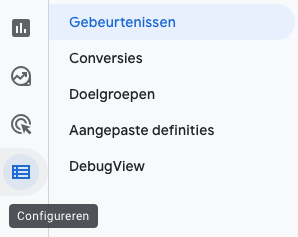
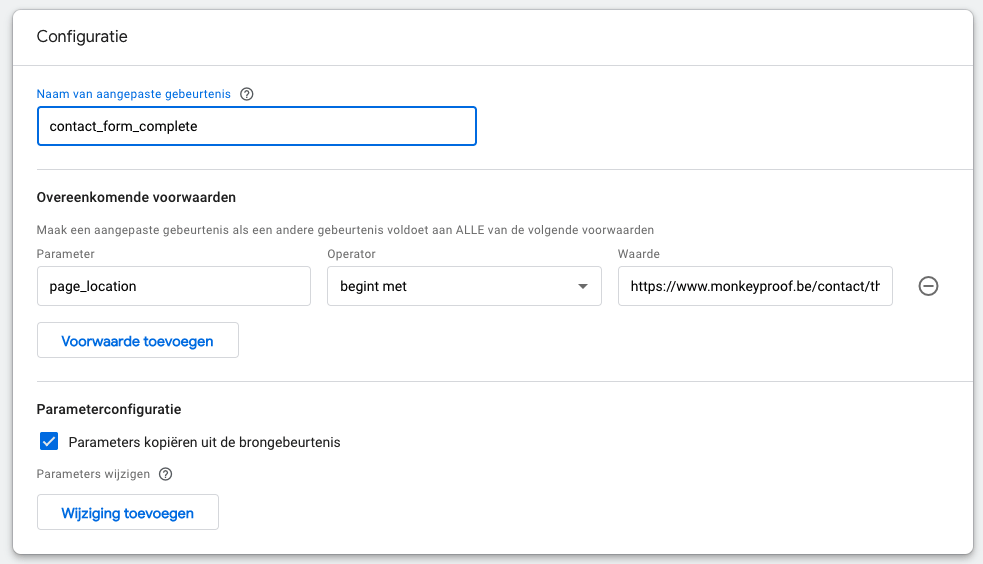
Stap 3: Geef je gebeurtenis een naam en voeg de juiste parameters toe. Kies page_location en geef de URL van je bedanktpagina op. Belangrijk is dat je de volledige URL, inclusief ‘https://’, toevoegt. Opgelet, het kan even duren voordat je gebeurtenis in de lijst opduikt. Even geduld hebben, is de boodschap.
Stap 4: Wil je van je gebeurtenis een conversie maken? Vink dan naast je gebeurtenis, ‘markeren als conversie’ aan.
Ben je wel een fan van Google Tag Manager? Dan kan je daar nog steeds rechtstreeks je gebeurtenissen instellen. Een voordeel is, dat de koppeling met Google Analytics 4 automatisch gebeurt. Je hoeft dus geen doelen meer te formuleren, zoals bij Universal Analytics wel het geval was. Maak gebruik van de GA4-event tag, voor het instellen van je gebeurtenissen via Google Tag Manager.
Je kan in totaal zo’n 500 gebeurtenissen instellen, waarvan je er 30 kan markeren als conversie.
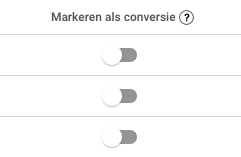

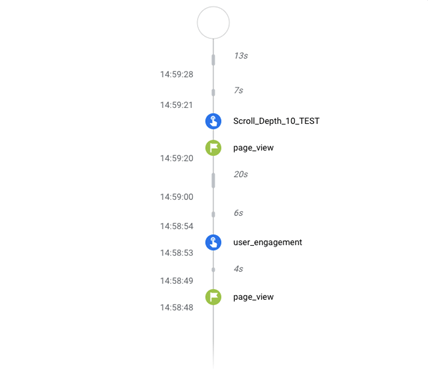
5. Test meteen of je gebeurtenissen correct worden gemeten, via DebugView
Heb je je gebeurtenissen rechtstreeks in Google Analytics 4 opgezet? Installeer dan de Google Analytics Debugger extensie, via de Chrome Web Store, om na te gaan of je events correct gemeten worden. Activeer deze extensie terwijl je de website bezoekt en controleer via DebugView of gebeurtenissen al dan niet correct getriggerd worden.
Heb je je gebeurtenissen via Google Tag Manager opgezet? Test je gebeurtenissen dan via preview mode in Google Tag Manager zelf. Controleer tegelijk in DebugView of data correct geregistreerd wordt in Google Analytics. Je hoeft geen koppeling te maken, dit gebeurt automatisch.
6. Gegevens bewaren van gebruikers, pas de standaardinstelling aan
Data is king! Gegevens van gebruikers en gebeurtenissen kunnen maximaal 14 maanden bewaard worden in Google Analytics 4. Opgelet, de standaard bewaarperiode bedraagt 2 maanden. Wil je data dus voor langere tijd bijhouden, dan wijzig je deze instelling best naar 14 maanden. Zo vermijd je dat een gebruiker al na 2 maanden opnieuw gezien wordt als een nieuwe bezoeker, in de plaats van een terugkerende bezoeker.
Je kan de bewaarperiode voor terugkerende bezoekers onrechtstreeks zelfs extra verlengen, door de instelling ‘gebruikersgegevens voor nieuwe activiteit resetten’ aan te vinken. In dit geval begint de bewaartermijn telkens opnieuw te lopen als een bezoeker je website meermaals bezoekt.
Deze instelling is terug te vinden op propertyniveau, onder gegevensinstellingen, bij gegevensbehoud.
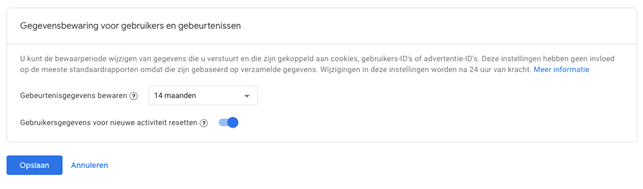
7. Intern verkeer filteren verloopt iets anders
Ongetwijfeld ben jij als werknemer of werkgever de grootste fan van je bedrijf en breng je dagelijks een aantal bezoekjes aan je eigen website om bijvoorbeeld content te plaatsen, user experience te analyseren... Die honderden bezoekjes per maand beïnvloeden je data natuurlijk in sterke mate. Wil je data waarheidsgetrouw weergeven? Voorzie dan een filter om intern verkeer uit te sluiten.
Alvorens je intern verkeer kan filteren, moet je het eerst definiëren. Dit doe je als volgt:
Stap 1: Ga naar je property-instellingen en klik de gewenste gegevensstream aan.
Stap 2: Scroll helemaal naar beneden en klik op ‘meer instellingen voor taggen’.
Stap 3: Kies voor ‘intern verkeer definiëren’.
Stap 4: Vul de IP-adressen in.
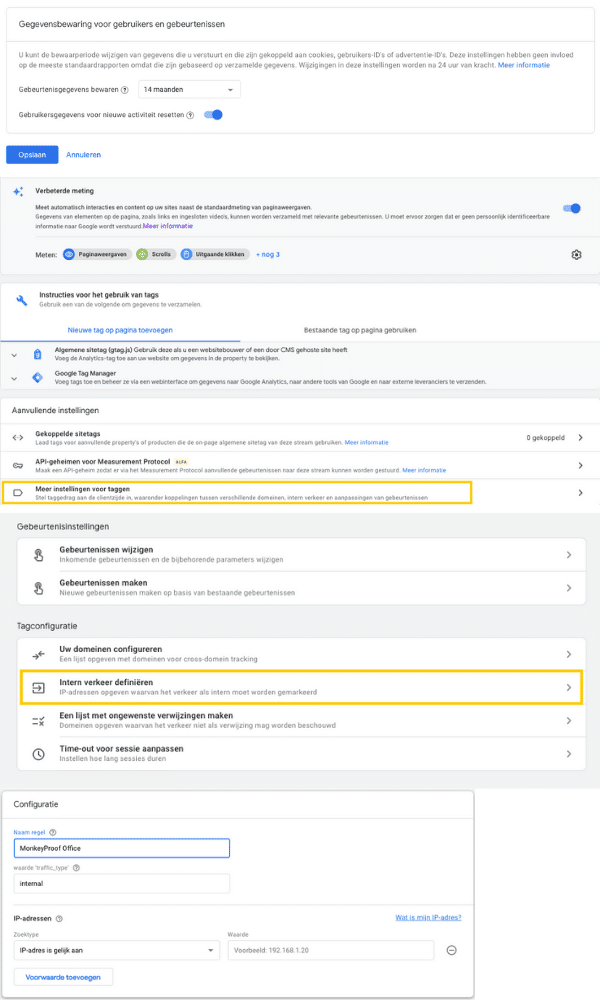
Nu je het intern verkeer hebt gedefinieerd, moet je het enkel nog filteren.
Stap 1: Ga in je property-instellingen, naar gegevensinstellingen en vervolgens naar gegevensfilters. Klik ‘filter maken’ aan.
Stap 2: Kies intern verkeer.
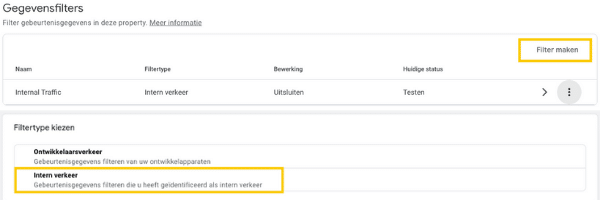
Stap 3: Geef je filter een naam, kies voor ‘uitsluiten’ en vul de parameters aan.
Stap 4: Je kan nu kiezen of je de filter eerst wil testen, of al meteen wil activeren. Dit vervangt de test view, die je hoogstwaarschijnlijk gebruikt in Universal Analytics.
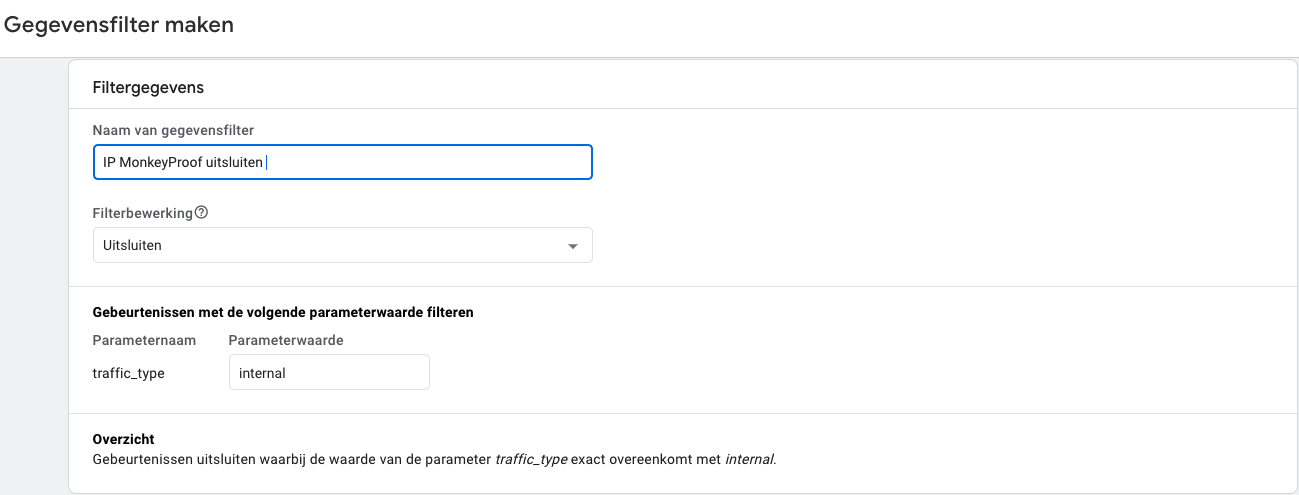
8. Zeg hallo tegen een nieuwe metric: de engagement rate
In Universal Analytics kwam je te weten hoeveel procent van de sessies eindigden zonder enige interactie uit te voeren, ook wel het bouncepercentage genoemd. Met een klein beetje rekenwerk, achterhaalde je nadien hoeveel procent van de sessies dan wel een interactie veroorzaakte. Wel wat omslachtig, vind je niet? Dankzij Google Analytics 4 ken je het aantal sessies met interacties onmiddellijk. Gedaan met het bounceratepercentage, hallo betrokkenheidspercentage of engagement rate.
Om te kunnen spreken van een sessie of bezoek met engagement, moet minstens aan één van de volgende voorwaarden voldaan zijn:
- De sessie moet minimum 10 seconden of langer duren
- Er heeft zich 1 conversiegebeurtenis voorgedaan
- Er werden 2 of meer paginaweergaven geregistreerd
Volgende statistieken met betrekking tot de betrokkenheid, zal je zien verschijnen in je GA4-rapporten:
- Betrokkenheidspercentage (betrokken sessies/totaal aantal sessies)
- Sessies met engagement per gebruiker (betrokken sessies/totaal aantal gebruikers)
- Gemiddelde betrokkenheidsduur
9. Pas je kanaalgroepen zelf aan zoals je wilt
Altijd handig om te weten via welk kanaal een bezoeker op je website komt. In Universal Analytics had je standaard kanaalgroepen, zoals direct, organic search en social. Maar nu kan je in GA4 ook zelf aangepaste kanaalgroepen maken. Stel dat je specifieke Facebookpagina’s gebruikt voor een zomercampagne. Dan kan je nu in meer detail bijhouden hoeveel bezoekers op je site terechtkomen via die pagina’s.
10. Oude keywords en data blijven beschikbaar in Google Search Console
Was je Universal Analytics gekoppeld met Google Search Console? Dan blijven je keywords en data ook beschikbaar wanneer je GA4 integreert. Search Console houdt informatie van de laatste 16 maanden bij. Zo kun je steeds je resultaten vergelijken met die van vorig jaar.
11. Meer inzicht in customer journey en conversiepaden
Je klanten kunnen meerdere keren je website bezoeken, op een van je advertenties klikken en naar je op zoek gaan voor ze tot een conversie overgaan. Maar de conversiecredits gaan vaak naar de laatste advertentie waarop je klant heeft geklikt. Dat schept geen volledig beeld van het conversiepad of de customer journey die je klant heeft afgelegd.
Daarom is er attributie. Google Analytics wijst credits toe voor interacties op het hele pad dat je klant aflegt tot aan de uiteindelijke conversie.
In Google Analytics 4 is er nu data-driven attributie voor meerdere kanalen: een attributiemodel dat machine learning gebruikt om credits te verdelen. De credits passen zich aan bij elke bijkomende conversie op basis van de gegevens van je account.
Vragen over Google Analytics 4?
Naast deze 11 nieuwtjes, heeft de Google Analytics 4 update nog veel meer te bieden! Maak dus zo snel mogelijk werk van je set-up. Zelf aan de slag gaan met je data? Schakel onze specialisten in voor een GA4-training op maat van jouw bedrijf. Met plezier helpen wij je een handje!